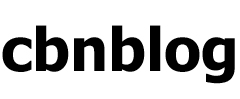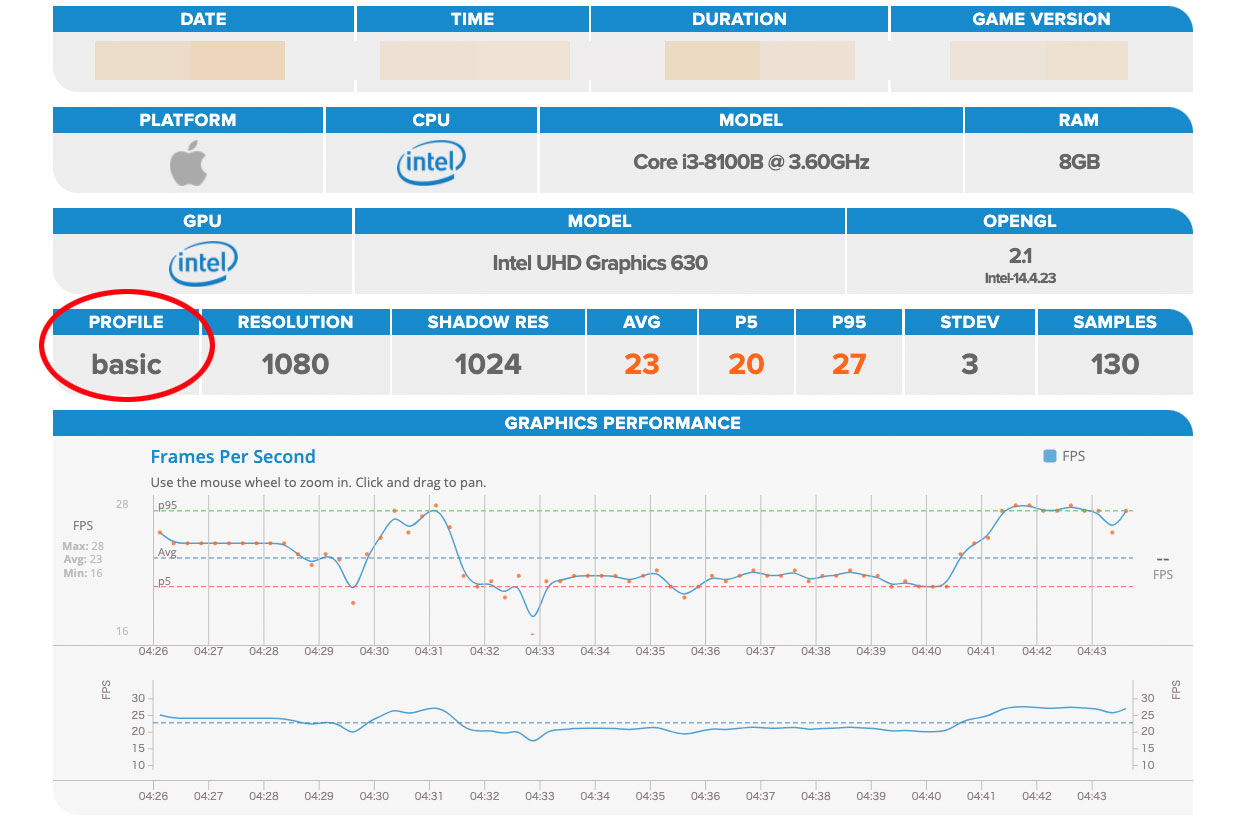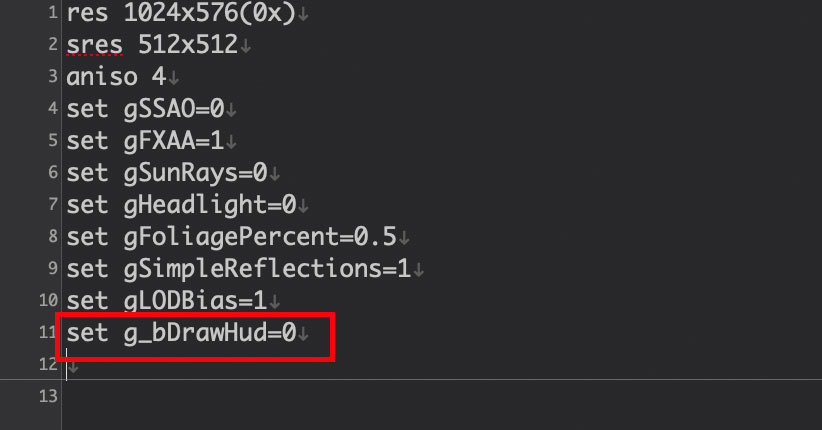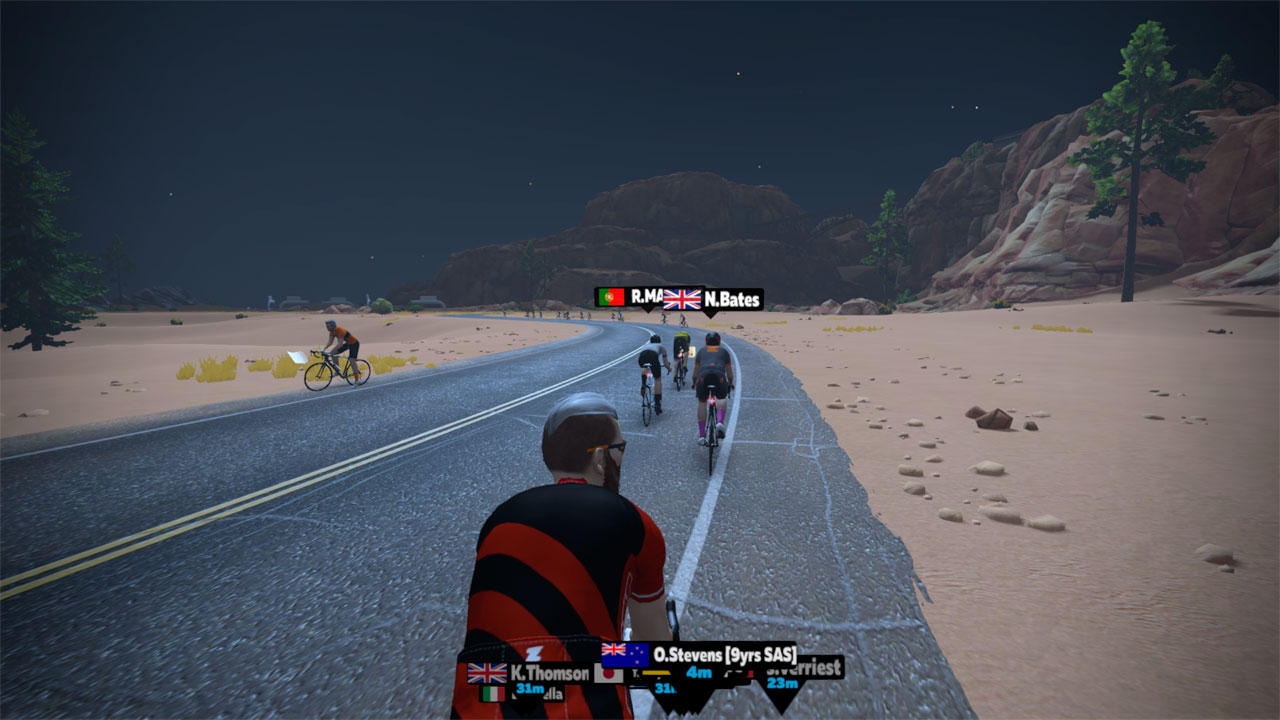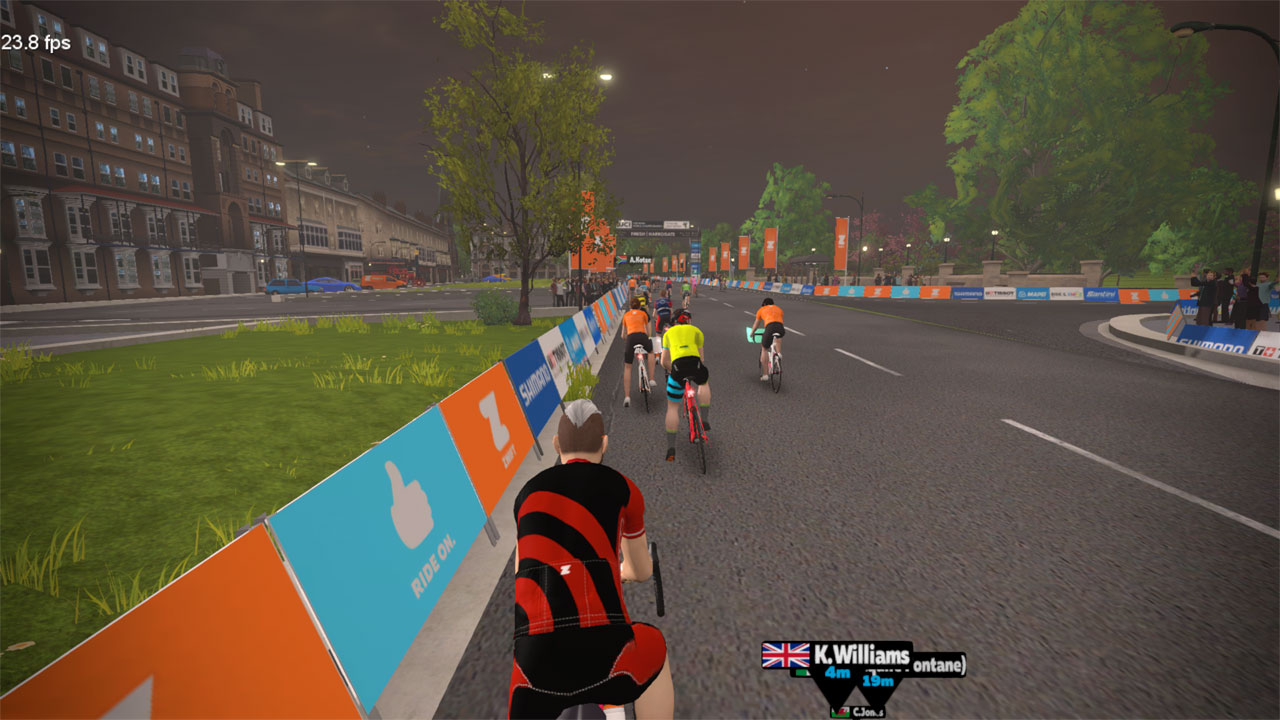バーチャルサイクリングのZwiftでは画面左側にリーダーボードや、上には速度や走行距離や経過時間などの情報、右側には現在参加中のライダー情報などが表示されています。どれも大変楽しい機能なのですが、時々「これ消せたらなぁ」と思われる方も多いのではないでしょうか。
私もその1人なのですが、残念ながら現在Zwiftにはこれらの情報を非表示にするオプションはありません。しかし非公式ながら、パソコン内に格納されているZWIFTの設定ファイルに1行を追加することでこれらの情報を消す裏技があるので、本記事で紹介します。
Zwiftの4つの設定ファイル
今回編集を加えることになるZwiftの設定ファイルは、OSごとに次のパスに格納されています。まずこれを確認しておきましょう。
【WINDOWS】C:\Program Files (x86)\Zwift\data\configs
【Mac OS】~/Library/Application Support/Zwift/data/configs/
Mac OSの場合、Zwiftのフォルダは初期状態では非表示になっていることがあります。その場合はFinderを起動し「移動 > フォルダへ移動」から上記のパスを直接叩くとファイルが表示されます。
さて、configフォルダの配下には、少なくとも以下の4つのファイルが格納されています。そしてそれらのファイルの中身は次のようになっています(2020年5月14日現在、筆者のMac版ZWIFTの場合)。
basic.txt
res 1024x576(0x)
sres 512x512
aniso 4
set gSSAO=0
set gFXAA=1
set gSunRays=0
set gHeadlight=0
set gFoliagePercent=0.5
set gSimpleReflections=1
set gLODBias=1
medium.txt
res 1280x720(0x)
sres 1024x1024
aniso 4
set gSSAO=0
set gFXAA=1
set gSunRays=0
set gHeadlight=0
set gFoliagePercent=0.5
set gSimpleReflections=1
set gLODBias=1
high.txt
res 1280x720(0x)
sres 1024x1024
aniso 4
set gSSAO=1
set gFXAA=1
ultra.txt
res 1920x1080(0x)
sres 2048x2048
aniso 4
set gSSAO=1
set gFXAA=1
ZWIFTのアプリは、あなたが使っているパソコンの性能に合わせて、上のbasic.txt, medium.txt, high.txt, ultra.txtの4つの設定ファイルのうちのいずれかを自動的に選ぶようになっています。そこで、自分が編集すべき設定ファイルがどれなのかを、まず特定する必要があります。
自分の設定ファイルを特定する
自分の設定ファイルがどれなのかを特定する方法を説明します。まず次の場所に保存されているZWIFTのログファイルを探し出します。
【WINDOWS】 %HOMEPATH%\Documents\Zwift\Logs
【Mac OS】 ~/Documents/Zwift/Logs
このLogsフォルダ配下にあるlog.txtの中から、最新の日付のファイルを探し出します(※マシンスペックを変えていないならどの日付のものでも良いです)。
次にzwiftalizer.comというサイトにアクセスし、上で探し出したlog.txtをドラッグ・アンド・ドロップします。
すると次のような画面が表示されるので「Profile」の箇所に書かれているのが「basic」なのか、それとも「medium, high, ultra」なのかを確認します。ちなみに筆者の環境の場合は、basicでした(赤丸で囲ってあるところ)。
自分の設定ファイルに1行を書き加える
これで編集すべき設定ファイルがわかりました。私の場合は上の「Zwiftの4つの設定ファイル」で説明した「basic.txt」というファイルを編集する必要があります。
まず編集前に、対象となる設定ファイルのバックアップを取っておきましょう。
そしてこのファイルを開き、最終行に次の1行を追加します。コピペして使って下さい。
こんな感じです。
この文字列の中の「DrawHud」は「Draw Heads Up Display」の意で、デフォルト値は1です。これを無効化するために、明示的に0を入れてあげるわけですね。
追加し終わったらファイルを保存し、ZWIFTを起動します。
すると結果はこんな画面になります。アバターの名前は表示されますが、それ以外の情報は表示されていません。
広々と遠くまで見渡せます…!
こうなるとコースの先読みができなくなり、自分の走力を他人のそれと比較できなくなるので、トレーニングとして使っている方には意味がないのですが、自宅でレクリエーション的なサイクリングを楽しみたい人にとっては画面が広々として楽しかったりしますね。
逆に自分がいま全体のコースのどのあたりにいるのか、近くにどんなライダーが走っているのか、この先どんな斜度の坂道が待っているのかといった情報が欲しい場合は、スマホにZwift Companionを入れておくと良いでしょう。
なおこうした手順は、ZWIFTが公式には案内していない「裏技」にあたります。設定ファイルを編集する前には必ずバックアップを取り、問題が発生した場合は元のファイルで置き換えられるようにしておいて下さい。また、本記事を参考にした結果何らかの不具合が発生しても筆者は責任を取りませんのでご了承下さい。
付録:ZWIFT設定ファイルにおける各種変数
最後にZWIFTアプリの設定ファイルで使用されている主要な変数について記載しておきます。これらが実際にどのような動作を司っているかについて、ZWIFTは明らかにしていませんし、設定値も0または1なのか、それとも細かい数値の入力があるのか、よくわかっていないものもあります。
| res | 基本的な解像度設定 |
|---|---|
| sres | シャドー描写の解像度設定 |
| gLODBias | 2より大きい値になるとアバターがLofiになるらしい |
| g_bDrawHud | GUIオーバーレイ。0または1 |
| gFoliagePercent | 樹木・草・花々などの風景の描写設定。0.25〜5まで0.25刻みでの設定が可能。描写量が増えるほどフレームレートが下がる |
| gHeadlight | 自転車のフロントライトをONにするかOFFにするかの設定。0または1。ONにするとフレームレートは下がる |
| gSimpleReflections | 水面や石、ガラスなどへの反射を描写するかどうかの設定。0または1 |
| gSunRays | 土埃や木漏れ日、月光下でのライティングに影響する設定。0または1。1の場合はフレームレートが下がる |
| gShowFPS | フレームレートを画面内に表示させるかどうか。0または1 |
| gFXAA | 物体のアンチエイリアス設定。0または1 |
| gSSAO | 風景の光と影の設定。SCREEN SPACE AMBIENT OCCLUSIONの略。0または1 |
興味がある方はこれらをいじってみると自分のマシン環境でいちばん気持ち良い設定が見つかるかもしれません。
フレームレートについて
なおZWIFTに限ったことではないのですが、フレームレート(FPS, Frame Per Second=1秒間あたりのコマ数)が上がれば上がるほど、風景やアバターの動きがなめらかになります。
しかしFPSと「コマ(フレーム)毎の情報量」はトレードオフの関係になることが多く、一般にフレームレートが上がれば上がるほど、コマ毎の描写は単純化される傾向があります。これはRGT(Road Grand Tours)のようなアプリでも同じです。
最強スペックのPCやMacでは、各フレームを最高のデータ量で表示しつつも60fpsといった高フレームレートでZWIFTを楽しめるかもしれません。私はMac Mini(2018年モデル)でZWIFTを楽しんでいますが、解像度は1080p、フレームレートは平均23〜24fpsになっているようでした。
ただし個人的な感想としては、解像度(描写の細かさと言っても良いです)とフレームレートのどちらかを取るかと言ったら、低スペックマシンではフレームレート優先の設定をしたほうが良いと考えています。
実際にやってみるとわかると思いますが、ディテールが最高に豊かな15fpsと、シャドー描写もろくにないかなり適当な60fpsでの描画を比べると、後者のほうが気持ち良かったりします。多分、解像度については脳が補完してくれるのかもしれません。
このあたりは勿論好みもあると思うので、試行錯誤してみてください。